本文目录
cdr怎么删除图形的一部分线条
答:
一、CDR版本是X4以上
直接画一个矢量矩形,将矩形放入图片(即不要的部分)
选中矩形,再按住SHIFT键选图片
点菜单栏上的排列——造形——修剪
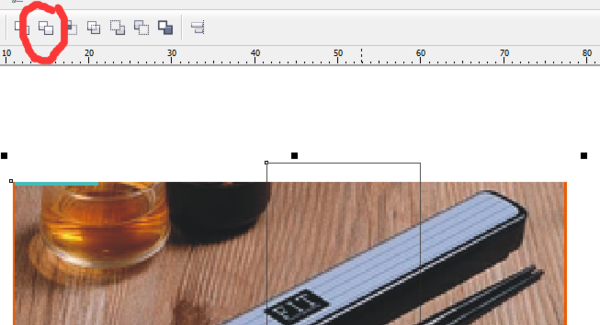
4.画框右上角,找到修剪的快捷按钮,点一下,就可以了!
二、版本不是X4及以上:
画一个和图片一样的外框
画出图片上要删除的区域
选中画中要删除的矩形,按住SHIFT键选中图片外框
点菜单栏上的排列——造形——修剪,或CTRL+L(结合)
三、接下来操作步骤
选中图片,然后点击菜单栏上的效果——图框精确裁剪——放置到容器中
将出现的黑色箭头,放到刚做好的结合矩形外框上,点击
如果想调整位置,选中矩形CTRL+单击,进入矩形框内编辑区域,出现蓝色框(矩形的框),矩形框内就是图片能显示的部分,把图片调整至正确的位置
四、全部操作完成
CDR中如何将不要的线条删除掉
如果线条是单独的,选中,按键盘的delete键即可。
如果是要删除相交的线条某个部分,可以使用“虚拟段删除”功能,试一试就知道怎么使用了,很简单。
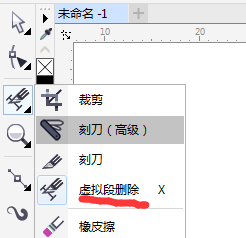
cdr怎么删除图形多余部分
启动cdr软件,在cdr里面打开任意一张需要调整的图片;根据图片的实际情况,在cdr界面左侧使用相应的工具,在图片上画出特定的图形,圈出需要的部分图像;使用选择工具点击选中图片,接着点击菜单栏里的“效果”,在下拉列表里选择“图框精确剪裁”,再点击“置于图文框内部”;然后就会看到一个大大的黑色箭头,直接在圈出来的图像中的任意一个位置上点击一下,就可以得到需要的图像,切除不要的图像了;最后再点击“文件”,选择“导出”,把图片保存到电脑上。
CDR中如何将不要的线条删除掉
工具/材料:电脑、CDR软件。
CDR中将不要的线条删除的步骤如下:
1、首先打开电脑并打开CDR软件,使用左侧的矩形工具在页面上画出一个矩形。
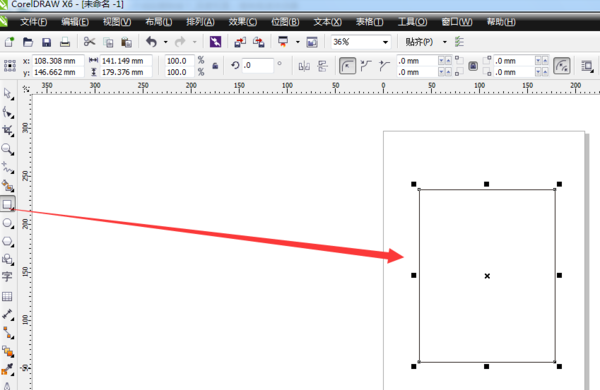
2、然后在弹出的页面右击矩形,选择”转换为曲线“这个选项。
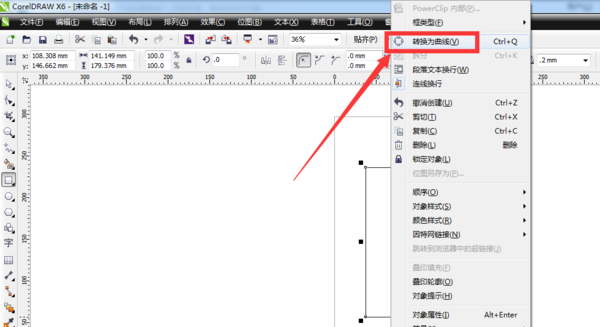
3、然后在弹出的页面点击使用”形状工具“,右击矩形,选择”添加“这个选项
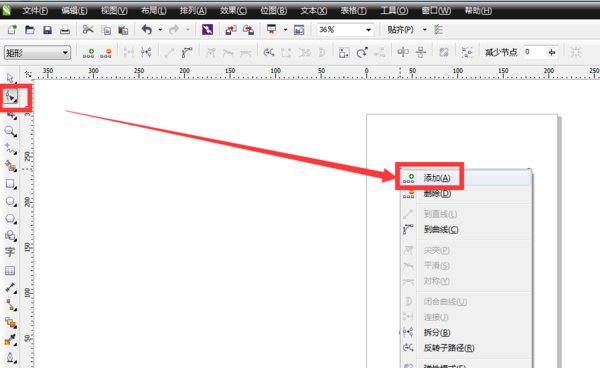
4、然后再点击左上角的”断开曲线“选项。
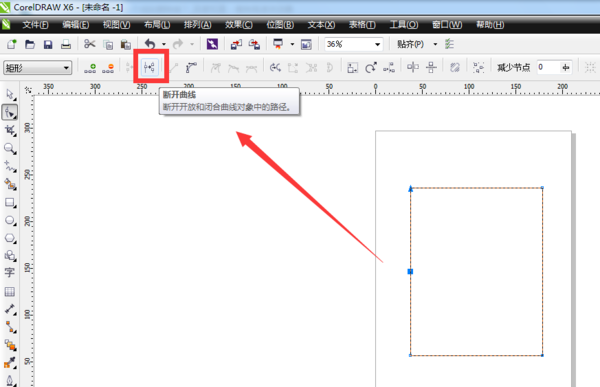
5、最后直接用鼠标移动断开的线段出来就可以,这样CDR中将不要的线条删除的问题就解决了。
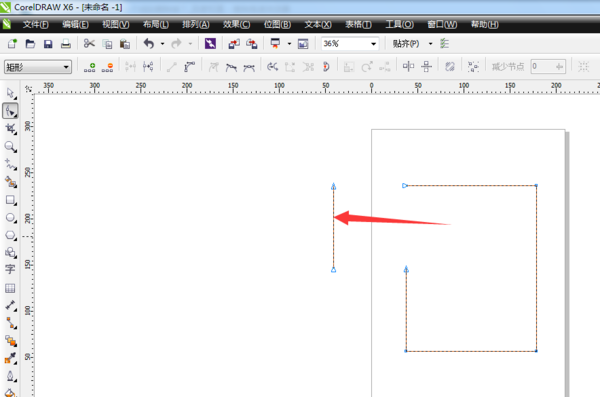
以上就是关于cdr不的部分咋删除,cdr怎么删除图形的一部分线条的全部内容,以及cdr不的部分咋删除的相关内容,希望能够帮到您。
版权声明:本文来自用户投稿,不代表【品尚生活网】立场,本平台所发表的文章、图片属于原权利人所有,因客观原因,或会存在不当使用的情况,非恶意侵犯原权利人相关权益,敬请相关权利人谅解并与我们联系(邮箱:youzivr@vip.qq.com)我们将及时处理,共同维护良好的网络创作环境。


